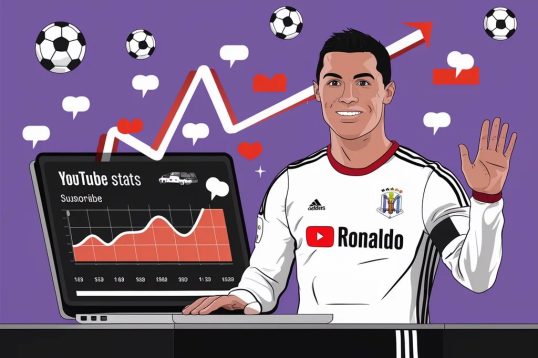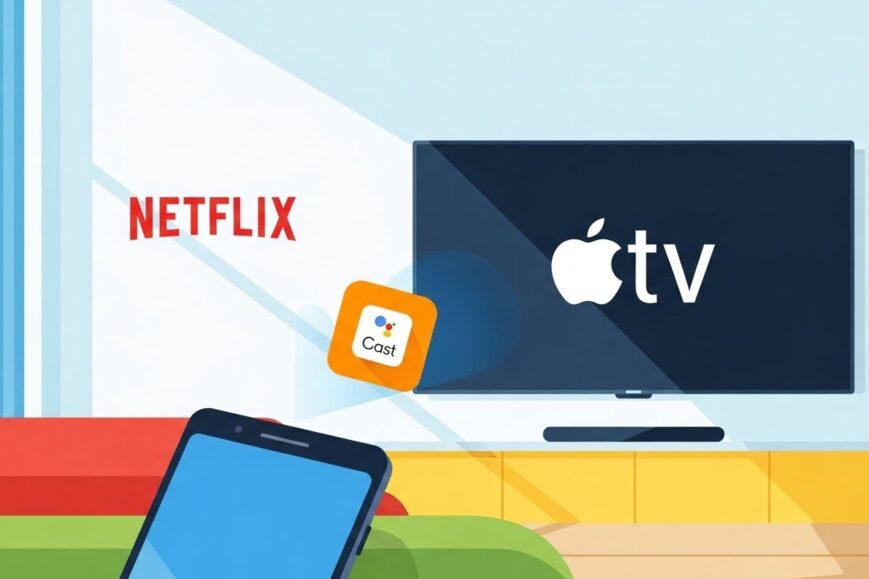Dans un monde où la présence en ligne est devenue incontournable, il arrive parfois qu’on souhaite faire un grand ménage dans ses comptes sur les réseaux sociaux. Si vous en êtes arrivé à la décision de supprimer votre compte LinkedIn, que ce soit pour des raisons de confidentialité ou simplement parce que vous n’en avez plus l’utilité, suivez le guide ! On vous explique comment procéder étape par étape pour une suppression définitive et sans accroc de votre profil sur ce réseau social professionnel incontournable.
Étape 1 : Se connecter à son compte LinkedIn
La première chose à faire est bien sûr de vous connecter à votre compte LinkedIn. Rien de bien sorcier jusque-là, il vous suffit de vous rendre sur le site web ou l’application mobile et de rentrer vos identifiants habituels. Une fois connecté, direction les paramètres de votre compte pour enclencher le processus de suppression.
Étape 2 : Accéder aux préférences de confidentialité
Le chemin à suivre est le suivant : cliquez sur votre photo de profil en haut à droite de l’écran, puis sélectionnez « Préférences et confidentialité » dans le menu déroulant qui s’affiche. De là, vous devriez voir apparaître l’option « Fermer le compte ». C’est ici que les choses sérieuses commencent !
Étape 3 : Indiquer la raison de votre départ
LinkedIn vous demandera poliment de préciser pourquoi vous souhaitez quitter la plateforme. Plusieurs choix s’offrent à vous dans le menu déroulant, comme « Je reçois trop de mails » ou encore « Je ne trouve pas LinkedIn utile ». À vous de sélectionner l’option qui correspond le mieux à votre situation. Vous pouvez aussi laisser un petit commentaire si le cœur vous en dit.
Étape 4 : Confirmer la suppression avec votre mot de passe
Dernière ligne droite : il vous sera demandé de saisir votre mot de passe pour confirmer que vous êtes bien le propriétaire du compte et que vous souhaitez réellement le supprimer. Une fois cette étape franchie, votre compte sera désactivé instantanément. Notez toutefois que la suppression définitive n’interviendra que 20 jours plus tard, au cas où vous changeriez d’avis entre-temps.
Un abonnement LinkedIn Premium ? Pensez à le résilier !
Si vous aviez souscrit à une offre payante LinkedIn Premium, la suppression de votre compte n’entraînera pas automatiquement l’arrêt de votre abonnement. Pour éviter de continuer à être facturé, il faudra donc penser à résilier manuellement votre abonnement via les paramètres dédiés. Cliquez sur « Accès Premium » sous votre photo de profil, puis sur « Gérer l’abonnement Premium » pour procéder à l’annulation en suivant les instructions.
Sauvegarder ses données LinkedIn, un réflexe à adopter
Avant de dire adieu à votre compte LinkedIn, n’oubliez pas de télécharger une sauvegarde de vos données ! Cela peut toujours servir d’avoir une trace de vos anciennes connexions, messages et autres activités. Pour cela, rien de plus simple :
- Allez dans « Préférences et confidentialité »
- Sélectionnez « Comment LinkedIn utilise vos données »
- Cliquez sur « Obtenir une copie de vos données »
- Choisissez les données à exporter (ou prenez tout !)
Vous recevrez ensuite un email de LinkedIn avec un lien pour télécharger l’archive contenant toutes les données demandées. Veillez à bien la conserver précieusement sur votre ordinateur !
Que deviennent vos données après la suppression ?
Si LinkedIn efface la majeure partie des informations liées à votre compte après sa suppression, sachez que certaines données peuvent être conservées de manière anonyme à des fins légales, statistiques ou d’amélioration de leurs services. Par ailleurs, il est possible que des traces subsistent temporairement dans leurs sauvegardes le temps que celles-ci se mettent à jour.
Supprimer son compte LinkedIn n’est pas une décision à prendre à la légère, surtout si ce réseau représentait un atout majeur dans votre vie professionnelle. Mais si vous êtes sûr de votre choix, cela reste une manipulation relativement simple à réaliser en suivant scrupuleusement les étapes décrites ci-dessus.
N’hésitez pas à bien peser le pour et le contre avant de sauter le pas, et pensez à garder une sauvegarde de vos précieuses données au cas où vous en auriez besoin plus tard. Une fois ces précautions prises, vous voilà prêt à tourner définitivement la page LinkedIn pour partir vers de nouvelles aventures !